상세 컨텐츠
본문

윈도우 10을 업그레이드 해서 윈도우 11을 사용하고 있다. 윈도우 11을 써보니 윈도우 10을 쓰던 때보다 오류도 덜 나고 속도도 더 빨라진 것 같아서 매우 만족하고 있다. 그런데 한 가지 불편한 점이 있었는데 바로 탐색기에서 파일을 볼 때 아이콘마다 새로고침 마크가 보인다는 점이었다. 처음엔 그냥 썼는데 갈수록 눈에 거슬려서 꼭 없애고 싶어졌다. 이번 글에서는 윈도우 11에서 아이콘에 보이는 새로고침 마크가 보이는 이유와 지우는 방법을 정리해 본다.
윈도우 11 아이콘에서 새로고침 마크가 생기는 이유
먼저 이 새로고침 마크가 무엇을 의미하는 지 알아야 지울 수 있다. 윈도우 11 아이콘에서 보이는 새로고침 마크는 윈도우의 클라우드 서비스인 원드라이브와 관련이 있다. 원드라이브는 내가 사용하는 컴퓨터의 윈도우 바탕화면 폴더와 동기화되게 설정되어 있다. 동기화에 대해 알아보면 내 컴퓨터에 저장한 파일이 클라우드에도 자동으로 저장되며, 반대로 클라우드에서 삭제한 파일은 내 컴퓨터에서도 자동으로 삭제되는 것이다.
아이콘에 생기는 새로고침 마크는 내 컴퓨터 바탕 화면에 있는 파일들이 원드라이브에 업로드가 되지 않아 생기는 마크다.

따라서 해결책은 간단하다. 바탕화면에 있는 파일들을 원드라브에 동기화하거나, 아니면 원드라이브과 바탕화면 사이의 동기화를 끊어버리면 된다.
윈도우 11 아이콘에서 새로고침 마크 지우는 방법
1. 동기화 하기
먼저 첫 번째 방법은 원드라이브에 동기화하는 것이다. 사실 동기화는 원드라이브가 실행되어 있다면 자동으로 된다. 윈도우11은 부팅 시 원드라이브가 자동으로 실행되게 되어있다. 그런데 임의로 원드라이브를 종료했다면 업로드가 되지 않는다. 따라서 원드라이브만 다시 실행해주면 자동으로 동기화가 일어난다.
원드라이브는 작업표시줄에 있는 검색창에 '원드라이브'를 쳐서 검색하면 바로 나온다. 실행하는 순간 바로 v자 마크로 바뀌면서 동기화가 완료되는 것을 알 수 있다.
참고로 아이콘에 x자 마크가 되어있는 것들은 제대로 동기화가 안됐다는 의미다. 동기화를 시도했으나 클라우드 용량 부족 등으로 실패할 때 x자 마크가 나온다. 아래 자료 파일은 너무 용량이 커서 동기화에 실패한 모습이다.
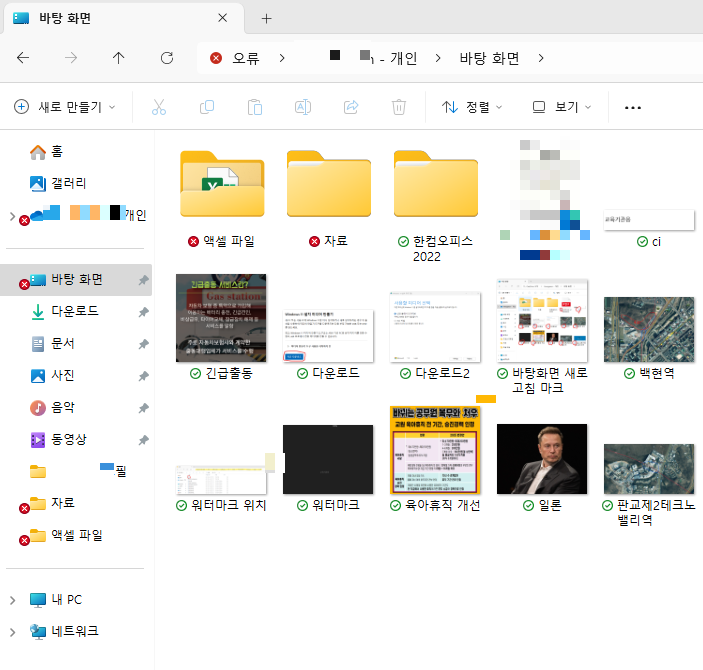
2. 동기화 끊기
새로고침 마크가 v자 마크로 바뀌긴 했으나 아이콘 옆에 마크가 보이는 것이 계속 신경쓰인다면 동기화를 아예 끊어버려서 마크 자체가 안 보이게 해야 한다. 현재 바탕화면과 원드라이브가 동기화되어 있는데 동기화를 끊어보도록 하자.
작업표시줄 오른쪽 아래에 있는 구름 모양 아이콘이 원드라이브 실행 아이콘이다. 이 아이콘을 클릭하고 우측 상단에 있는 톱니바퀴를 눌러서 설정으로 들어간다. 설정에서 또 톱니바퀴를 누르면 원드라이브 설정창이 나온다.
'백업 관리'를 클릭해서 바탕 화면을 해제한다. 이렇게 하면 더이상 원드라이브와 바탕화면이 동기화되지 않는다.
이후에 '바탕화면 바로가기'라는 이름의 바로가기가 하나 생성되는데, 기존에 바탕 화면에 있었던 파일들이 모두 여기에 들어가 있다. 여기에 들어가 있는 파일을 다시 바탕 화면으로 옮겨오고 '바탕화면 바로가기' 아이콘을 삭제하면 모든 작업이 마무리된다.

더 이상 탐색기 바탕 화면 화면에서 새로고침 아이콘이나 v자 마크가 보이지 않는 것을 확인할 수 있다.

'생활 > IT' 카테고리의 다른 글
| 미밴드 - '먼저 앱을 최신 버전으로 업데이트 하십시오' 오류 해결 방법 (0) | 2025.01.27 |
|---|---|
| 갤럭시 앱 타이머 해제하는 방법 - 숨겨진 해제 버튼을 찾아라 (0) | 2025.01.26 |
| 한글 '교육기관용' 워터마크 삭제 방법 (0) | 2025.01.12 |
| 윈도우 11 업그레이드 오류(MBR 파티션 테이블, EFI 시스템에서 운영 체제는 GPT 디스크에만 설치할 수 있습니다) 해결 방법 (0) | 2025.01.06 |
| 데스크탑에서 이어폰 마이크가 안되는 이유(ft. 다이소 맥스틸 게이밍 이어셋) (0) | 2025.01.05 |









댓글 영역